Сегодня для просмотра 3D фильма не всегда нужно идти в кинотеатр. Объемное изображение могут воспроизводить телевизоры нового поколения, поддерживающие 3D. Необходимо лишь приобрести DVD диск со стереоскопическим эффектом, который обойдется вам немного дешевле, чем билет в кино. Если вы уже приобрели телевизор с поддержкой такой функции, то до просмотра объемного фильма вас отделяет всего несколько шагов. Итак, как включить 3D режим на телевизоре?
Универсальная инструкция по настройке 3D
- До того, как приобрести диск, убедитесь в его полной совместимости с вашей моделью телевизора. Самый первый и самый качественный фильм с впечатляющими эффектами, записанный на Blu-ray (формат дисков, пользующихся особой популярностью) в формате 3D – это фильм “Аватар” Джеймса Кэмерона, но такие диски стоят довольно дорого.
- Множество новых телевизоров сами могут распознать 3D формат и автоматически перейти соответствующий режим просмотра, и никаких дополнительных действий от вас не потребуют. А вот часть моделей 3D телевизоров требуют обязательной ручной настройки режима 3D. Чаще всего это будет не очень трудно сделать, просто найти на пульте управления в кнопку со значком 3D.
- Также можно посмотреть 3D фильм, используя Blu-ray плеер. Подключить его можно через специальный разъем HDMI. Дальше просто скачайте образ 3D фильма, запишите его на внешний носитель, подключите его к устройству и готово, можно смотреть объемное кино.
- Можно осуществить просмотр 3D фильма еще одним способом, а именно использовать 3D телевизор в качестве монитора для домашнего компьютера, но для этого на нем должна быть установлена мощная видеокарта, поддерживающая 3D формат. Оперативная память должна быть не меньше 2 гигабайт. Если все сходится, то для просмотра фильма достаточно подключить телевизор к компьютеру, скачать файл с фильмом и запустить с помощью подходящего плеера. На телевизоре при этом нужно установить режим 3D, путем нажатия соответствующей кнопки на пульте управления. И самое главное – не забудьте одеть стерео очки.
- Из вышесказанного можно сделать вывод, что 3D видеоролики на телевизоре можно просмотреть довольно легко, будь то телевизор Samsung, LG, Philips или другие.
Как включить 3D на телевизоре Samsung
Настройка 3D находится на отрезке времени: 4:51
Как подключить 3d очки к телевизору.Как настроить 3D на телевизоре.Как смотреть в формате 3D
Как включить 3D на телевизоре LG
Настройка 3D находится на отрезке времени: 3:23
Как включить 3D на телевизоре Philips
Настройка 3D находится на отрезке времени: 7:13

Новая технология 3д дает пользователю возможность смотреть любимые передачи и фильмы в высоком качестве, а объемная картинка обеспечивает глубокое погружение в события на экране. Но иногда можно столкнуться с тем, что для подключения режима могут понадобиться дополнительные устройства. Данная статья расскажет и покажет различные способы просмотра 3д на телевизоре.
Обзор LG Cinema 3D SmartTV
Сейчас популярность 3д устройств возрастает из года в год, и все больше людей хотят испытать инновационную технологию в стенах собственных домов. Помимо приобретения специального телевизора и 3д очков, существуют и другие способы, которые рассмотрены в данной статье.
Содержание статьи скрыть 1 Как включить 3д на телевизоре 2 Можно ли смотреть 3д на простом телевизоре 3 Как подключить оборудование для просмотра 3д 3.1 Способ 1 3.2 Способ 2 3.3 Способ 3 3.4 Способ 4
Как включить 3д на телевизоре
Рассмотрим несколько способов:
- Новейшие модели некоторых телевизоров не требуют дополнительных устройств для подключения, но иногда нужно использовать встроенные настройки самого устройства.
- Стоит купить и использовать 3D Blu-ray, который даст устройству возможность воспроизводить все современные видеоформаты.
- Часто используемый способ – это соединение телевизора и компьютера. Но не каждый ПК подойдет: необходимо иметь мощную видеокарту, двухъядерный процессор, 2 гб оперативной памяти и достаточное количество свободной памяти на жестком диске (обычно, около 100 Мб), зависящее от выбранного фильма.
- Последний способ подойдет тем, у кого устройство уже имеет встроенную современную технологию без использования дополнительных настроек. Обычно за использование функции отвечает отдельная кнопка на пульте.
Можно ли смотреть 3д на простом телевизоре
Для использования 3д технологии подойдет не каждая модель. Телевизор должен иметь хорошее разрешение экрана и быть высокочастотным (не менее 120 Гц). К тому же, понадобятся дополнительные девайсы.
Как подключить оборудование для просмотра 3д

Способ 1
Телевизору не нужны дополнительные устройства, но необходимо использовать настройку:
- Нужно загрузить из интернета программу MKVи переформатируйте.
- Используйте любой накопитель с достаточным для выбранного видео размером памяти. Но иногда на самом телевизоре есть ограничения по объему устройства. Будьте внимательны.
- Подключите накопитель к устройству.
- Если нужно, включите 3д режим. Современные устройства обычно не делают это автоматически.
- Наслаждайтесь просмотром выбранного фильма!
Применяйте данный способ, если у вашего телевизора нет встроенного 3д плеера, а подключение компьютера невозможно. Обратите внимание, что устройство должно воспринимать файлы формата MKV, в ином случае, необходимо использовать дополнительные девайсы.
Способ 2
Подключение 3д формата с использованием дополнительного оборудования (3D Blue-ray):
- Приобретите плеер
- Необходимо найти разъем HDMIв телевизоре и соедините с девайсом.
- Следите за возможными проблемами с питанием.
- Используйте внешний накопитель, скачайте фильм на накопитель.
- Подключите переносной накопитель к устройству.
- Наслаждайтесь просмотром выбранного фильма!
Если вы используете данный способ, то при покупке 3D Blue-rayплеера убедитесь, что он может поддерживать современные видеоформаты. Blue-ray имеют очень высокую цену, хотя некоторые телевизоры способны поддерживать только их.
Способ 3

Популярный способ подключения компьютера к телевизору.
- Скачайте и загрузите на компьютер выбранный файл. Далее необходимо смонтировать видео с помощью специальных программ (например, DAEMONTools, Alcohol)
- Теперь скачайте специальную программу-плеер, которая нужна для воспроизведения фильмов на компьютере (например, Stereoscopic Player и CyberLink PowerDVD Ultra 12
- Необходимо найти HTMLразъем и подключить к нему компьютер.
- Придется подождать около минуты, пока компьютер найдет устройство и установит необходимые дополнения.
- Теперь на плеере надо установить 3д режим.
- Наслаждайтесь просмотром выбранного фильма!
Сначала необходимо убедиться в том, что компьютер имеет достаточные характеристики, чтобы воспроизводить современные видеоформаты. Иначе ничего не получится.
Способ 4
Последний способ является самым радикальным. Просто приобретите современную технику. Последние модели телевизоров различных марок уже имеют встроенную технологию 3д, без плееров и необходимости приобретения дополнительного оборудования. Вам также не придется вручную производить настройки, как, например, в первом способе. К тому же, несомненным достоинством данного способа является то, что специализированные под 3д технологии телевизоры имеют гораздо более высокое качество, и, таким образом, вы точно сможете насладиться красивой и насыщенной картинкой, полностью погрузиться в процесс.
Иногда пользователям не нравится само качество просматриваемого фильма. Здесь, скорее всего, проблема не в самой плохой картинке или качестве выбранной передачи, а в том, что это не нравится именно вам. В любом случае и здесь можно найти решение возникшей проблемы. Откройте специальные настройки в иконке «Экран» и перейдите в раздел «Настройки 3д».
Устройство предоставит выбор картинки на любой вкус, используйте ту, которая подходит именно вам. И теперь, наконец, наслаждайтесь просмотром.
Проблемы с просмотром 3D
Существуют некоторые проблемы с просмотром 3D на телевизоре, которые следует принимать во внимание, ведь они могут способствовать некачественному просмотру, но которые можно легко исправить, выполнив несколько простых шагов.

Три основных проблемы, с которыми сталкиваются потребители при просмотре 3D, это уменьшение яркости, «ореолы» (также называемые перекрестными помехами) и размытость изображения.
Яркость: уменьшение яркости является результатом просмотра 3D-изображений с помощью активного затвора или пассивных поляризованных 3D-очков. Это может уменьшить яркость входящих изображений до 50%.
Наводка: это происходит, когда изображения в левом и правом глазу не синхронизируются точно с ЖК-затворами или поляризованными фильтрами в 3D-очках. Случается, что у объекта на изображении появляется дублирующее изображение, которое выглядит как ореол или призрак вокруг фактического объекта.
Размытое изображение: проблема заключается в том, что когда объекты быстро перемещаются по экрану, объекты могут казаться размытыми.
Однако, несмотря на эти проблемы, как упоминается во вступительном параграфе этой статьи, есть некоторые практические действия, которые вы можете предпринять, которые могут минимизировать эти проблемы.
Настройки изображения
Яркость, контрастность и динамический отклик 3D-телевизора или видео проектора должны быть оптимизированы для 3D.
Проверьте настройки телевизора или проектора. У вас будет несколько предустановленных опций, обычно это Cinema, Standard, Game, Vivid и Custom – другие варианты могут включать в себя спорт и компьютер,и если у вас есть телевизор с сертификатом THX, у вас также должен быть параметр настройки THX (некоторые телевизоры сертифицированы для 2D, а некоторые сертифицированы для 2D и 3D).
Каждая из указанных выше опций предоставляет предустановленные настройки изображения для яркости, контрастности, насыщенности цвета и резкости, подходящие для разных источников просмотра или условий. Кроме того, некоторые 3D-телевизоры и видео проекторы автоматически по умолчанию будут использоваться в специальном предустановленном режиме.
Переключайтесь между ними и смотрите, что обеспечивает лучшую комбинацию яркости, контрастности, насыщенности цвета и резкости, которая хорошо выглядит через 3D-очки, не являясь неестественно яркой или темной.
Когда вы переключаете пресеты (при просмотре 3D-контента), обратите внимание на то, какая из них дает трехмерные изображения с наименьшим количеством ореолов или перекрестных помех.
Проверьте параметр «Пользовательские настройки» и установите собственные уровни яркости, контрастности, насыщенности цвета и резкости. Не волнуйтесь, вы ничего не испортите – если вы окажетесь слишком далеко от цели, просто перейдите на страницу настроек сброса настроек, и все вернется к настройкам по умолчанию.
Другим вариантом настройки является 3D-глубина.
Если вы по-прежнему видите слишком много перекрестных помех после использования пресетов и пользовательских настроек – проверьте, не поможет ли настройка 3D-глубины устранить проблему. На некоторых 3D-телевизорах и видео проекторах параметр настройки глубины 3D работает только с функцией преобразования 2D-в-3D, а на других он работает как с 2D / 3D-преобразованием, так и с 3D-контентом.
Не следует забывать, что большинство телевизоров теперь позволяют вам самостоятельно изменять настройки для каждого источника. Другими словами, если у вас есть проигрыватель 3D-дисков Blu-ray, подключенный к входу HDMI 1, настройки, выполненные для этого входа, не повлияют на другие входы.
Это означает, что вам не нужно постоянно менять настройки. Кроме того, у вас есть возможность быстро перейти к другой настройке пресетов в каждом входе. Это помогает, если вы используете тот же проигрыватель дисков Blu-ray, что и для 2D и 3D, так как вы можете переключиться на собственные или предпочтительные настройки при просмотре 3D и переключиться обратно на другую предустановку для стандартного просмотра 2D-дисков Blu-ray.
Настройки освещения
В дополнение к настройкам изображения отключите функцию, которая компенсирует условия окружающего освещения. Эта функция имеет несколько названий, в зависимости от марки телевизора: C.A.T.S. (Panasonic), Dynalight (Toshiba), Eco-Sensor (Samsung), интеллектуальный датчик или активный датчик освещенности (LG) и т.д.
Когда активный датчик освещенности активен, яркость экрана будет меняться по мере изменения освещения в помещении, делая изображение более темным, когда комната темная и яркая, когда комната светлая. Однако для 3D-просмотра телевизор должен показывать более яркое изображение в затемненной или яркой комнате. Отключение датчика внешней освещенности позволит телевизору отображать одинаковые яркостные характеристики изображения во всех комнатах.
- https://okrainaruneta.ru/kak-vkljuchit-3d-na-televizore/
- https://homeasking.com/kak-smotret-3d-filmy-na-televizore/
- https://www.wekom.ru/nastroit-3d/
Источник: nastoysam.ru
Как сделать 3D-видео для просмотра на 3D-телевизоре или мониторе
Растет популярность 3D-телевизоров, которые в большинстве случаев используются для просмотра готовых 3D-фильмов. А можно ли самому создать 3D-видео для просмотра на таком телевизоре и как сделать это видео комфортным для просмотра? Это возможно, но требует наличия программного обеспечения для работы с видео и умения снимать видео двумя аппаратами синхронно, например, спаркой из двух фотоаппаратов.
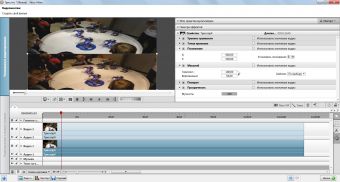
Статьи по теме:
- Как сделать 3D-видео для просмотра на 3D-телевизоре или мониторе
- Как смотреть стереокартинки
- Как смотреть 3d фильмы в очках
Вам понадобится
- — 2 видео-файла, снятых спаркой в хорошем качестве (один с левой точки съемки (ракурса), другой с правой);
- — программа для работы с видео Nero Vidio 11 или подобная ей;
- — телевизор или монитор с функцией просмотра 3D-видео в формате вертикального или горизонтального анаморфного стерео для просмотра полученного видео.
Инструкция
Открываем программу и создаем новый фильм с качеством HDTV.
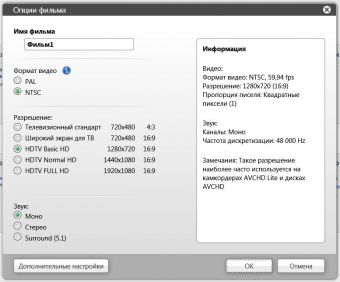
Загружаем видео-файлы с правым и левым ракурсом в фильм. Располагаем их на шкалу видеоряда для синхронного воспроизведения, как это показано на иллюстрации. В этом примере правый и левый ракурсы сняты в разных пропорциях и в разном разрешении. Этого желательно не допускать при съемке, но это не фатальная помеха.
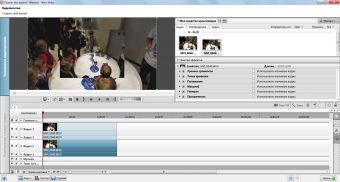
Для видео того ракурса, который расположен выше, задаем параметр прозрачности называемый Мутность = 50%. Это позволит визуально подогнать оба ракурса по масштабу и местоположению в общей картинке. Если ракурсы имеют несовпадение по времени, то их следует синхронизировать. Для точной коррекции лучше всего выбрать хорошо различаемый объект с максимальной скоростью движения.
Используя прозрачность верхнего видео, сдвигаем с шагом в один кадр опережающий ракурс назад по шкале времени, пока не добьемся совпадения фаз движения обоих ракурсов. Лишние концы на шкале времени обрезаем с точностью до 1 кадра, если они не совпадают.
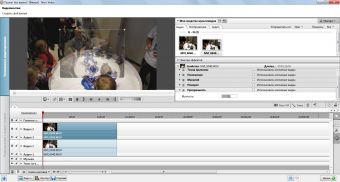
Немного увеличим масштаб изображения обоих ракурсов сохраняя пропорции. Это позволит сдвигать картинку по горизонтали и при этом не получить пустые края в общей картинке. Для большего по размерам ракурса задаем параметр Масштаб = 110%. Для другого ракурса подбираем масштаб таким образом, чтобы картинки совпали по размеру. Если оба ракурса сняты с одинаковым разрешении, то просто задаем параметр Масштаб = 110% как для первого ракурса.
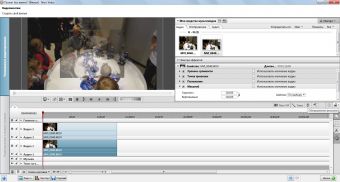
Для комфортного просмотра 3D видео необходимо, что бы все объекты на экране, которые попадают в на край экрана, визуально смотрелись внутри телевизора и не выпирали на зрителя. К объектам в центре экрана это не относится, они могут летать и перед экраном телевизора, и это выглядит нормально. Чтобы этого добиться, настроим совмещение ракурсов. Просмотрев редактируемый фрагмент видео, выберем один объект переднего плана, который наиболее близко находится к зрителю и пересекается с одной из четырех сторон экрана. Используя прозрачность верхней картинки, параметром Положение Х сдвигаем верхний ракурс в сторону сближения выбранного объекта с изображением того же объекта на другом ракурсе примерно до половины полного совпадения, не обращая внимания на объекты дальнего плана.

Таким же образом поступаем с параметром Положение Х нижнего ракурса. В результате получаем полное наложение изображений выбранного объекта правого и левого ракурса. Это позволит визуально воспринимать этот объект на экране 3D-телевизора как бы в плоскости экрана, а объекты дальнего плана — в глубине экрана. Параметром Положение Y можно подстроить совмещение объектов по высоте, если имеется сдвиг по вертикали.
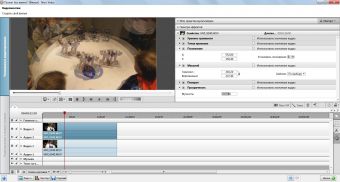
После этого необходимо убедиться, что параметры Масштаб были достаточно большими и ракурсы не пришлось сдвигать больше, чем до касания края картинки ракурса с краем общей картинки. Иначе у нас появится черное поле у левого или правого края экрана. Если это произошло, то необходимо увеличить значение параметров Масштаб в обоих ракурсах и подправить совмещение.
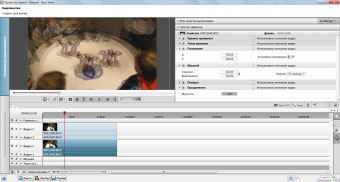
Чтобы звук, записанный в двух файлах ракурсов, не накладывался и не создавал лишних помех, необходимо параметр «Уровень громкости» выставить в минимум у одного из ракурсов или вообще удалить у него канал аудио.
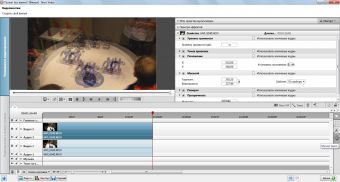
Трансформируем 3D видео в формат анаморфного стерео.
В данной инструкции описано получение формата вертикального анаморфного стерео, с левым ракурсом сверху. Для получения горизонтального анаморфного стерео процедуры аналогичны с заменой преобразований вертикальных параметров горизонтальными.
1. Вернем непрозрачность верхнему ракурсу, задав Мутность = 100%.
2. Сожмем по вертикали оба ракурса вдвое, задав параметр Масштаб Вертикально = половине подобранного масштаба, не меняя значение Масштаб Горизонтально.
3. Передвинем ракурсы в вертикальном направлении на величину = четверти вертикального размера кадра. Для HDTV 720p это смещение = 180. Левый ракурс поднимем вверх, задав параметр Положение Y = 180 (= 360 — 180). Правый ракурс опустим вниз, задав параметр Положение Y = 551,2 (= 371,2 + 180).
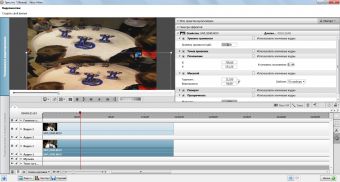
Переключив Nero Video в режим «Просмотр на весь экран» и включив на мониторе режим 3D уже можно наблюдать полученный результат в объемном изображении. Но в следствии того, что нижний край левого ракурса при масштабировании выползает за исходные размеры, этот лишний край перекроет картинку правого ракурса. Значит надо нижнюю кромку обрезать.
Вернемся в нормальный режим. В «Палитре эффектов» на закладке «Видео эффект» в разделе «Подстроить» найдем эффект «Обрезать» и применим его к левому ракурсу, который находится сверху. У эффекта «Обрезать» значением параметра «Обрезать снизу» подберем необходимую величину таким образом, что бы при просмотре в режиме 3D на весь экран, как описано выше, не наблюдалось наползание одного ракурса на другой сверху (значение завышено) или снизу (значение занижено). На иллюстрации эта величина составила 16.8% при масштабе вертикально =112.5%. Если масштаб был бы 55%, то величина параметра равнялась бы 4.5%.
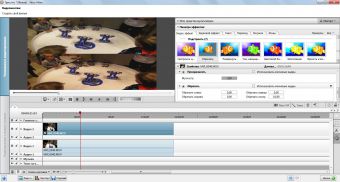
Переключив Nero Video в режим «Просмотр на весь экран» и включив на мониторе режим 3D можно просмотреть полученный результат в объемном изображении и оценить правильность всех заданных параметров.

Для экспорта полученного видео в файл необходимо выбрать формат и настроить параметры профиля такими, чтобы полученный файл 3D видео был по качеству не хуже исходных файлов. Выберите место сохранения видео, задайте имя файла и начинайте экспорт. После завершения записи файла, его можно посмотреть на экране вашего 3D телевизора или монитора в реальном качестве.
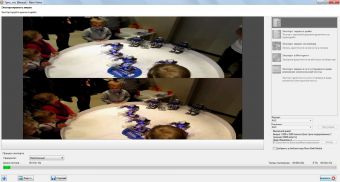
Видео по теме
Полезный совет
Если у вас 3D-телевизор с большим экраном, то для комфортного просмотра полученного видео следует выполнять совмещение правого и левого ракурса таким образом, чтобы после совмещения объекты, расположенные во время съемки бесконечно далеко, на экране вашего телевизора были удалены друг от друга по горизонтали не более 60-70 мм между соответствующими точками изображения объекта на правом и левом ракурсах. Иначе зрителю будет трудно или вообще невозможно увидеть изображение как одну объемную картину.
Совет полезен?
Статьи по теме:
- Как сделать проектор из монитора
- Как закачать картинку в видео
- Как включить 3d-очки
Добавить комментарий к статье
Похожие советы
- Как сделать 3D очки дома
- Как выбрать 3D телевизор
- Трехмерные 3d обои для стен — дизайн в ногу со временем
- Как сделать 3D-очки из подручных средств?
Новые советы от КакПросто
Рекомендованная статья
Для чего нужна док-станция для смартфонов
Уже давно док-станции относятся к одним из популярных аксессуаров для смартфонов. У каждого производителя в.
Источник: www.kakprosto.ru
Можно ли смотреть 3d видео на обычном телевизоре
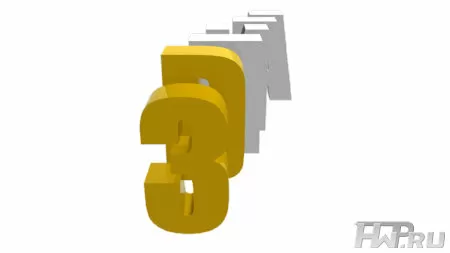
В 2D это понять сложно… Компании, профессионально занимающиеся 3D технологиями, постоянно общаются с клиентами и знают, что интересует людей в области 3D, но есть один философский вопрос, который многие не задают, но все в какой либо степени о нем задумываются:
- Чем отличается 2D от 3D?
- Какие преимущества дает 3D в сравнении с 2D?
- Какая графика и эффекты лучше смотрятся в 3D, чем в 2D?
Попробуем проанализировать и сравнить восприятие в 2D и в 3D. Однако, надо заметить, что еще никто не освоил новые возможности 3D, многое еще просто не открыто. И в ближайшие годы нам еще предстоит неожиданно узнать яркие, непостижимые эффекты в 3D, которые не повторяются в 2D.
Здесь мы не будем говорить о красочных, но, скорее, развлекательных эффектах:
- «вылеты» из экрана
- глубокое погружение
- улучшение восприятия и др.
Мы постараемся показать те различия, которые отличают 2D от 3D графики.
Преимущества 3D:
Преимущество при вращении объекта. Если вы просто смещаете объекты вперед-назад в пространстве, то не получаете информационного плюса, так как нет дополнительной информации, относительно 2D картинки. Однако, стоит вам только провести вращение объекта (напр., листа бумаги), как в 3D у вас будет принципиально другая картинка, чем в 2D. В 2D это будет лист неправильной формы, а в 3D он останется правильной формы, но будет развернут в пространстве. Например, вы вращаете две надписи, как на картинке (смотреть в анаглиф сине-красных очках).
В 2D понять их расположение сложно, а в 3D сразу понятно взаимное расположение всех объектов и их углы поворота.
Преимущества соотношения размеров объектов (перспективы). В 2D режиме для создания иллюзии пространства и соотношения размещения объектов используются принципы перспективы (удаленные объекты меньше близких объектов, тени, сходящиеся к горизонту линии и др.), которые не всегда могут дать точную информацию об объектах. Если вы впервые видите объект, то вы никогда не определите его размеров и местоположения. В 3D требуется меньше данных для соотношения размеров объектов и человек сразу улавливает их реальные размеры и расположение в пространстве.
Даже, если объекты расположены в хаотичном порядке на разных расстояниях. Наблюдатель сразу определит расстояние до них и их относительные размеры. На картинке оба объекта развернуты в пространстве и удаляются от зрителя.










Большая информативность отдельных зон экрана (для сложных объектов). В 3D режиме сложный объект выглядит понятно, то есть нагромождение графики выглядит, как понятная геометрическая фигура. В 2D режиме нельзя использовать сложные геометрические построения, так как они будут не читаемы. На картинке изображено всего два символа. Их сложно понять в 2D.
Если же вы взгляните на них в 3D анаглиф (сине-красных) очках (см. картинку), то вы разберете надпись 3D. Особенно это видно в научных задачах (напр., сложных химических соединениях), которые нельзя понять без 3D.
Таким образом, возможно разместить более сложную графику в 3D режиме.
Использование новых форм диаграмм. Обычные 2D диаграммы и графики не дополняют информативности в 3D. А в 3D режиме можно включать дополнительные переменные (не только одну переменную, а много), при этом, не теряя в читаемости диаграммы (см. картинку в анаглиф (сине-красных) очках).
Особенно это удобно для трехмерных графиков, геоинформации и больших диаграмм.
То, что вы всегда считали плоским, может стать объемным. Это позволяет создавать новые изобразительные формы в 3D. Это открывает возможности, чтобы пересмотреть ваш взгляд на жизнь и внести новые ощущения.Например, мы всегда считали тень плоской…
Восприятие сложных, нелинейных форм. Как только вы рассматриваете незнакомую для вас форму и у вас нет ассоциаций, то без 3D вы, скорее всего, ее просто не поймете. Наиболее наглядно это для визуализации результатов исследований в виде 3D графиков. Как правило, такие графики имеют сложную структуру поверхности.
Влияние на вестибулярный аппарат зрителя. При правильном построении сцены в 3D можно достигнуть эффектов дизориентации зрителя в пространстве, а именно эффекты падений, головокружительных гонок и т.д. Конечно, это больше используется для развлечения, но в 2D таких эффектов достигнуть сложно. Например, если вы смотрите на 3D модель комнаты на большом экране, и, резко, комната опрокидывается на бок, то вы можете упасть.
Возможность объединить реальность и виртуальную графику при точном меппинге. Все 3D объекты на экране вы видите в пространстве. Если перед вами расставлены реальные объекты, то 3D изображение, вылетающее из экрана, будет буквально между ними. Особенно это заметно в 3D кинотеатре. При вылете 3D объектов из экрана, эти объекты как бы расположены среди впередисидящих зрителей.
Если правильно рассчитать расположение реальных объектов и виртуальных объектов, то мы можем получить псевдо смешанную реальность.
Главное же преимущество — это то, что 3D позволяет творить новое. Здесь еще нет отработанных схем, мало стандартных эффектов. Вы можете создавать неожиданные решения, которые еще никто до вас не делал.










Преимущества 2D:
Преимущества чтения обычного текста. Обычный плоский экран может разместить больше текстовой информации, так как объем уменьшает размер рабочей области. Поэтому Word и Excel будут лучше работать в 2D.
Пока еще не разработаны подходы, которые дадут новые возможности работы с текстом в 3D, а также у человека не развиты навыки работы с текстом в других форматах, чем на плоском листе или экране. Посмотрите на картинки. В плоском тексте отображен только текст, в объемном тексте у каждой буквы есть еще грани, которые уменьшают размер читаемой области буквы.
Тем самым читаемый размер буквы в 3D меньше, чем в 2D.
Преимущества размера экрана. В 2D режиме используется весь экран, каждый его уголок может быть наполнен информацией. В 3D режиме для создания 3D эффекта требуются ориентиры в пространстве (стенки, объекты, тени и т.д.), которые отбирают часть экрана и сокращают число рабочих пикселей экрана. Объекты в 3D обладают дополнительными атрибутами.
На картинке видно много дополнительных граней (см. в анаглиф (сине-красных) очках).
Использование краев экрана. В 3D режиме есть ограничения при использовании краев экрана. Это вызвано возможным дискомфортом, когда в стерео паре (два изображения) один объект на одном кадре попадает на экран, а на другом кадре не попадает на экран. При просмотре таких кадров возникает дискомфорт, так как один глаз видит объект, а другой глаз – не видит его. Поэтому при 3D изображениях крайние области экрана используются с ограничениями, в отличие от 2D, где вы можете размещать всю информацию в любых областях экрана.
Большое количество проработанных, известных спецэффектов. В 2D режиме уже разработаны миллионы спецэффектов и графических схем, которые можно просто использовать. Это значительно упрощает и ускоряет процесс создания графики. В 3D режиме еще очень мало наработок и постоянно приходится открывать новые формы и эффекты.
3D графика имеет много ограничений и требований к построению сцены и кадра. 2D графика проще в создании и может показать больше типов сцен. 3D требует большего профессионализма (подбор сцены, установка камер, движения в сцене, «вылеты» объектов, близкие планы и т.д.).
Источник: saleous.ru